Eindproducten fysiek beschikbaar maken vóór boeking naar journalen
Wanneer een medewerker een geproduceerd artikel gereedmeldt, registreert het systeem het artikel als beschikbaar voor verdere fysieke verwerking (zoals verzending of opslag). Tijdens dit proces worden er ook een of meer journalen geboekt (zoals het gereedmeldingsjournaal, orderverzamellijstjournaal en routekaartjournaal). Als u uw artikelen fysiek beschikbaar wilt maken voordat alle boekingen zijn verwerkt, kunt u het systeem instellen om de journaalboekingen uit te stellen. Uitgestelde boekingen worden vervolgens afgehandeld door een batchtaak die de boekingen verwerkt wanneer systeembronnen het toestaan.
In de volgende afbeelding wordt getoond hoe processen voor boekingen van journalen aangeroepen worden met en zonder uitgestelde boeking.
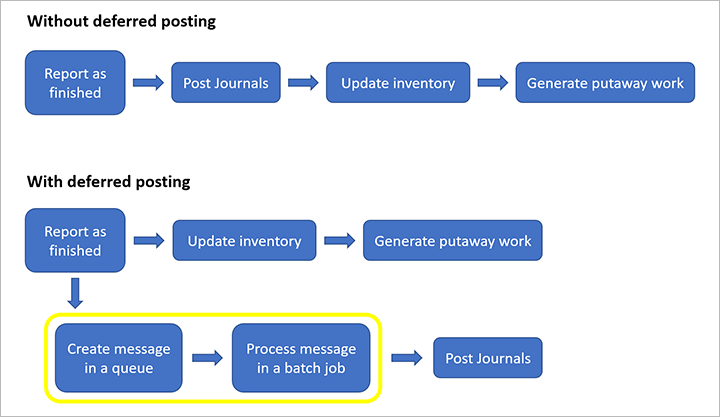
Uitgestelde journaalboeking voor uw systeem inschakelen
Voordat u uitgestelde journaalboeking kunt gebruiken, moet deze mogelijkheid zijn ingeschakeld in uw systeem. Beheerders kunnen de werkruimte Functiebeheer gebruiken om de status van de functie te controleren en in te schakelen. Schakel in het werkgebied Functiebeheer de functie als volgt in:
- Module:productiebeheer
- Functienaam: afgewerkte goederen fysiek beschikbaar maken voordat deze naar journalen worden boekingen
Journaalboekingsopties instellen voor gereedmeldingen
Medewerkers kunnen artikelen gereed melden met een van de volgende clients:
- Webclient
- Mobiele app Warehouse Management
- Uitvoeringsinterface voor de werkvloer
De webclient gebruikt dezelfde boekingsmethodeconfiguratie als de mobiele app Warehouse Management. De boekingsmethode die in de uitvoeringsinterface voor de werkvloer wordt gebruikt, moet echter afzonderlijk worden geconfigureerd.
Boekingsopties voor journalen instellen voor de webclient en de mobiele app Warehouse Management
In de mobiele app melden medwerkers artikelen gereed door een menuopdracht van een mobiel apparaat te openen waarbij de waarde van Proces van werkaanmaak is Gereedmelden of Rapporteren als voltooid. In de webclient melden medewerkers artikelen gereed vanaf de lijstpagina Alle productieorders of de pagina Details van productieorder. U kunt een standaardmethode voor het hele bedrijf configureren en u kunt ook magazijnspecifieke overschrijvingen instellen als u dat nodig hebt.
Met de volgende procedure kunt u de standaardboekingsmethode voor het hele bedrijf configureren voor het gereedmelden van artikelen vanaf de webclient of de mobiele app Warehouse Management.
Ga naar Productiebeheer > Instellen > Parameters van productiebeheer.
Stel op het tabblad Journalen in de sectie Gereedmeldingsjournaal het veld Boekingsmethode in op een van de volgende waarden:
- Direct – Wanneer een artikel wordt gereed gemeld, verwerkt het systeem alle gerelateerde journaalboekingen volledig voordat het voltooide artikel fysiek beschikbaar is.
- Uitgesteld– Wanneer een artikel wordt gereed gemeld, markeert het systeem het voltooide artikel als fysiek beschikbaar en voegt u de journaalboekingen toe aan een berichtenwachtrij. Het systeem wacht niet tot de boekingen volledig zijn verwerkt voordat het gereedgemelde artikel als fysiek beschikbaar wordt gemarkeerd.
Met de volgende procedure kunt u magazijnspecifieke overschrijvingen configureren voor de standaardboekingsmethode die is geconfigureerd op de pagina Parameters van productiebeheer.
Ga naar Magazijnbeheer > Instellen > Opsplitsing van voorraad > Magazijnen.
Selecteer het magazijn dat u wilt instellen.
Selecteer Bewerken in het actievenster.
Stel op het sneltabblad Magazijn in de sectie Productieorders het veld Boekingsmethode in op een van de volgende waarden:
- Overnemen : het geselecteerde magazijn neemt de instelling over van de pagina Parameters productiecontrole .
- Direct – Wanneer een artikel wordt gereed gemeld, verwerkt het systeem alle gerelateerde journaalboekingen volledig voordat het voltooide artikel fysiek beschikbaar is.
- Uitgesteld– Wanneer een artikel wordt gereed gemeld, markeert het systeem het voltooide artikel als fysiek beschikbaar en voegt u de journaalboekingen toe aan een berichtenwachtrij. Het systeem wacht niet tot de boekingen volledig zijn verwerkt voordat het gereedgemelde artikel als fysiek beschikbaar wordt gemarkeerd.
Boekingsopties voor journalen instellen voor de uitvoeringsinterface voor de werkvloer
Met de volgende procedure kunt u de boekingsmethode configureren die wordt gebruikt wanneer artikelen worden gereed gemeld vanuit voor de uitvoeringsinterface voor de werkvloer.
Ga naar Productiebeheer > Instellingen > Productieregistratie > Standaardwaarden van productieorder.
Stel op het tabblad Gereedmelden in de sectie Gereedmeldingsjournaal het veld Boekingsmethode in op een van de volgende waarden:
- Direct – Wanneer een artikel wordt gereed gemeld, verwerkt het systeem alle gerelateerde journaalboekingen volledig voordat het voltooide artikel fysiek beschikbaar is.
- Uitgesteld– Wanneer een artikel wordt gereed gemeld, markeert het systeem het voltooide artikel als fysiek beschikbaar en voegt u de journaalboekingen toe aan een berichtenwachtrij. Het systeem wacht niet tot de boekingen volledig zijn verwerkt voordat het gereedgemelde artikel als fysiek beschikbaar wordt gemarkeerd.
De batchtaak van de berichtenverwerker plannen om uitgestelde boekingen te verwerken
De batchtaak vanuit de berichtenverwerker is verantwoordelijk voor de verwerking van de journaalboekingen nadat deze in de wachtrij zijn geplaatst. Om er zeker van te zijn dat uw journaalboekingen worden verwerkt, moet u deze taak zo configureren dat deze regelmatig wordt uitgevoerd. Met de volgende procedure kunt u de vereiste batchtaak instellen.
- Ga naar Systeembeheer > Berichtenverwerker > Berichtenverwerker.
- Stel op het sneltabblad Parameters het veld Berichtenwachtrij in op Productie.
- Stel op het sneltabblad Op de achtergrond uitvoeren de optie Batchverwerking in op Ja. Stel vervolgens een terugkerend schema in en configureer waar nodig andere instellingen. De instellingen werken.Net zo als voor andere typen achtergrondtaken in Microsoft Dynamics 365 Supply Chain Management.
De voortgang van uitgestelde boekingen bijhouden
Uitgestelde journaalboekingen worden in de wachtrij geplaatst als berichten voor de berichtenverwerker die wachten totdat ze worden verwerkt door de berichtenverwerker. De berichtenverwerker moet zo worden ingesteld dat deze wordt uitgevoerd als een geplande batchtaak. Als u uitgestelde boekingsberichten wilt weergeven die zijn of worden verwerkt door de berichtenverwerker, gaat u naar Productiebeheer > Productieorders > Uitgestelde productieorderboeking.
Kolommen en filters in het berichtenraster
Met de velden boven aan de pagina Uitgestelde productieorderboeking kunt u alle specifieke berichten vinden die u zoekt.
De volgende filters zijn beschikbaar:
Berichttype : geef het type berichten op dat wordt weergegeven in raster.
Berichtstaat : geef de status op van de berichten die in de berichten worden raster. De volgende statuswaarden bestaan:
- In de wachtrij : het bericht kan worden verwerkt door de berichtenverwerker.
- Verwerkt : het bericht is verwerkt door de berichtenverwerker.
- Geannuleerd– Het bericht kon niet worden verwerkt tijdens de laatste poging en werd vervolgens geannuleerd door de gebruiker.
- Mislukt : het bericht kon niet worden verwerkt tijdens de laatste poging. Er wordt tot drie keer toe geprobeerd om een mislukt bericht te verwerken. Daarna geeft het systeem het op en laat het bericht in de status Mislukt. U kunt een bericht pas handmatig annuleren of bewerken na de laatste van deze drie pogingen.
Berichtinhoud : met dit filter wordt tekst gezocht naar berichtinhoud. (De inhoud van het bericht wordt niet in het raster getoond.) Het filter verwerkt de meeste speciale symbolen (zoals koppeltekens) als spaties en alle spaties als booleaanse OR-operators. Dit betekent dat als u bijvoorbeeld naar een specifieke
journalid-waarde zoekt die gelijk is aan USMF-123456, het systeem alle berichten vindt met 'USMF' of '123456'. In dat geval is de lijst met resultaten waarschijnlijk lang. Het is daarom beter om slechts 123456 in te voeren, omdat dat meer specifieke resultaten oplevert.
U kunt de lijst ook sorteren en filteren door een van de kolomkoppen te selecteren en criteria in te voeren in het dialoogvenster met vervolgkeuzemenu.
Het berichtenlogboek, de berichtinhoud en details weergeven
U kunt gedetailleerde informatie over een bericht vinden door het te selecteren in het raster en vervolgens het tabblad Logboek of Onbewerkte inhoud te selecteren onder het berichtenraster, waar alle verwerkingsgebeurtenis worden weergegeven.
De werkbalk op het tabblad Logboek bevat de volgende knoppen:
- Logboek : selecteer deze knop om de verwerkingsresultaten weer te geven. Deze knop is vooral nuttig wanneer berichten bij Verwerkingsresultaat de waarde Mislukt hebben en u de redenen hiervoor wilt weten.
- Bundel : bewerkingen voor berichtverwerking kunnen worden uitgevoerd als onderdeel van hetzelfde batchproces. Selecteer deze knop als u deze gedetailleerde gegevens wilt weergeven. U kunt bijvoorbeeld zien of er afhankelijkheden zijn die vereisen dat bepaalde berichten in een specifieke volgorde worden verwerkt.
Een bericht handmatig verwerken of annuleren
U kunt een bericht desgewenst handmatig verwerken of annuleren, afhankelijk van de huidige status. Selecteer het bericht in het raster en selecteer Verwerken of Annuleren in het actievenster.
Zakelijke gebeurtenissen instellen om waarschuwingen te leveren voor mislukte verwerkingsresultaten
U kunt zakelijke gebeurtenissen instellen die u waarschuwen voor mislukte verwerkingsresultaten. Ga naar Systeembeheer > Instellingen > Zakelijke gebeurtenissen > Catalogus met zakelijke gebeurtenissen en activeer de zakelijke gebeurtenis met de naam Bericht van berichtenverwerker verwerkt.
Als onderdeel van het activeringsproces wordt u gevraagd om op te geven of de gebeurtenis specifiek is voor één rechtspersoon of voor alle rechtspersonen geldt. U wordt ook gevraagd een waarde voor Eindpuntnaam op te geven. Deze waarde moet eerst worden gedefinieerd.
Notitie
Als het veld Als zich een zakelijke gebeurtenis voordoet is ingesteld op Microsoft Power Automate (in plaats van bijvoorbeeld HTTPS), wordt de waarde voor Eindpuntnaam automatisch gemaakt in Supply Chain Management, op basis van de Microsoft Power Automate-configuratie.